
O que saber
- Tocar carro-e-relógio dentro Para onde > definir a hora> Definir hora de coleta > definir uma coleta e um destino> avaliá-lo> Feito > Cronograma... > Feito.
- Para ver, toque nas três linhas empilhadas Cardápio > Suas viagens > Por vir.
- Para cancelar, toque em Cancelar viagem no Por vir tela.
Este artigo explica como usar o recurso Viagens programadas no aplicativo Uber no iOS e no Android, que permite reservar uma viagem com cinco minutos a 30 dias de antecedência. Também aborda como cancelar suas próximas viagens.
Como agendar o Uber com antecedência
-
Inicie o aplicativo Uber.
-
Toque em carro-e-relógio no Para onde caixa para agendar seu horário de coleta.
-
A data será preenchida automaticamente para hoje com uma coleta programada para cinco minutos a partir do horário atual. Você pode alterar esses campos rolando para cima e para baixo, ajustando-os para a data e hora de coleta desejadas.

-
Tocar Definir hora de coleta confirmar. O Uber fornecerá automaticamente uma janela de embarque de 15 minutos para sua viagem. Certifique-se de levar em consideração o tempo adicional de viagem ao fazer planos.
-
Na guia a seguir, você verá a hora e a data de sua viagem, a localização atual e para onde. Abaixo, você verá Trabalho, Casa, Lugares salvos e destinos recentes de seu histórico de pesquisa. Se você planeja sair de sua posição atual, pode simplesmente tocar no seu destino na lista sugerida ou digitar para iniciar uma pesquisa.

-
Se você estiver viajando de um endereço diferente, toque em Localização atual e pesquise o local de coleta correto. Toque em Para onde e, em seguida, pesquise o seu destino ou escolha entre os locais salvos e sugeridos.
-
Seu trajeto aparecerá em um mapa junto com o tipo de viagem padrão e a tarifa estimada.
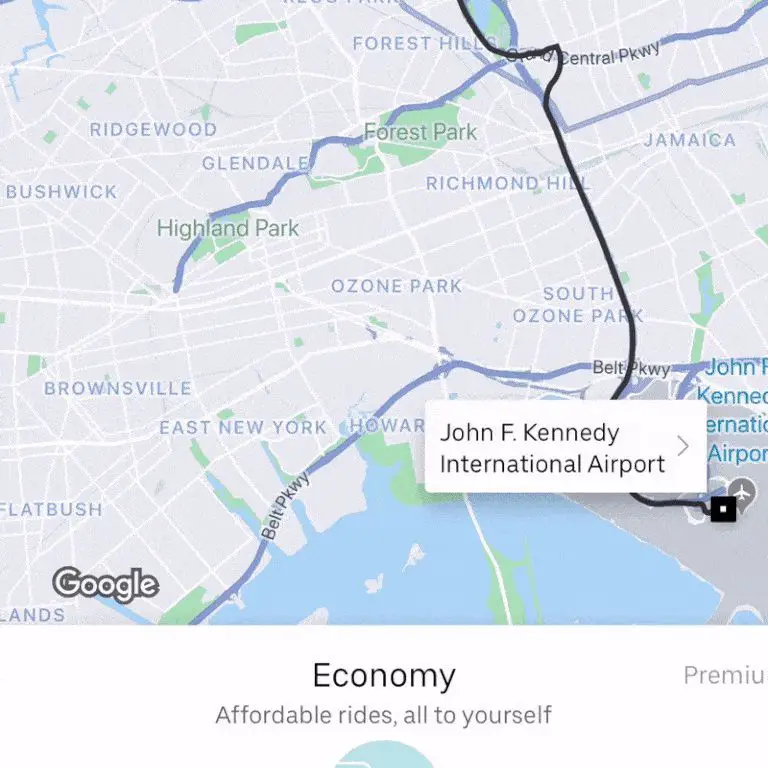
-
Você pode deslizar para cima nos detalhes da viagem para ver mais informações sobre a tarifa e a capacidade do veículo. Para ver outras opções de viagem, basta deslizar para a direita.

Você não pode pré-reservar passeios no UberPool.
-
Tocar Feito ou deslize para baixo para aceitar o tipo de viagem.
-
Tocar Cronograma… para confirmar a sua reserva.

-
Você verá uma visão geral mostrando os detalhes de sua viagem programada, incluindo a estimativa de tarifa.
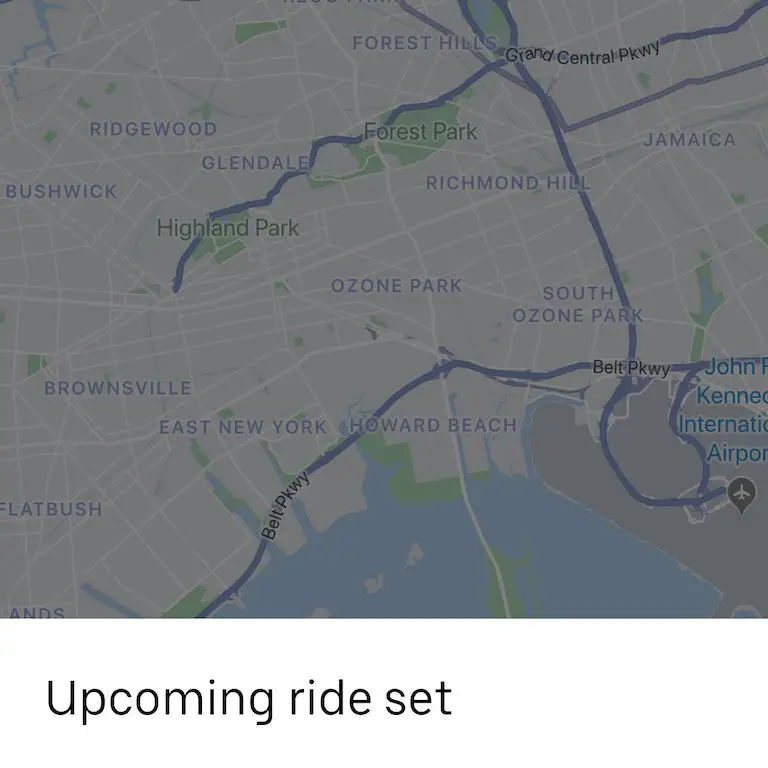
-
Seu passeio está reservado! Tocar Feito para retornar à tela inicial do Uber.
Como visualizar e cancelar suas viagens de Uber programadas
Depois que uma viagem é reservada, você pode verificar os detalhes ou cancelá-la com antecedência no aplicativo Uber.
-
Para ver detalhes de suas próximas viagens, toque em Definições no canto superior esquerdo da tela – representado como três linhas horizontais.

-
Tocar Suas viagens. Isso abrirá uma visão geral das viagens anteriores, viagens futuras e Perfil da Família – contas conectadas que compartilham os mesmos detalhes de pagamento.

-
Tocar Por vir para ver suas viagens reservadas. Você verá uma lista de viagens programadas junto com a hora, data e destino. Você também pode ver o tipo de viagem que reservou e a estimativa de tarifa. Nessa página, você também pode cancelar uma viagem futura.
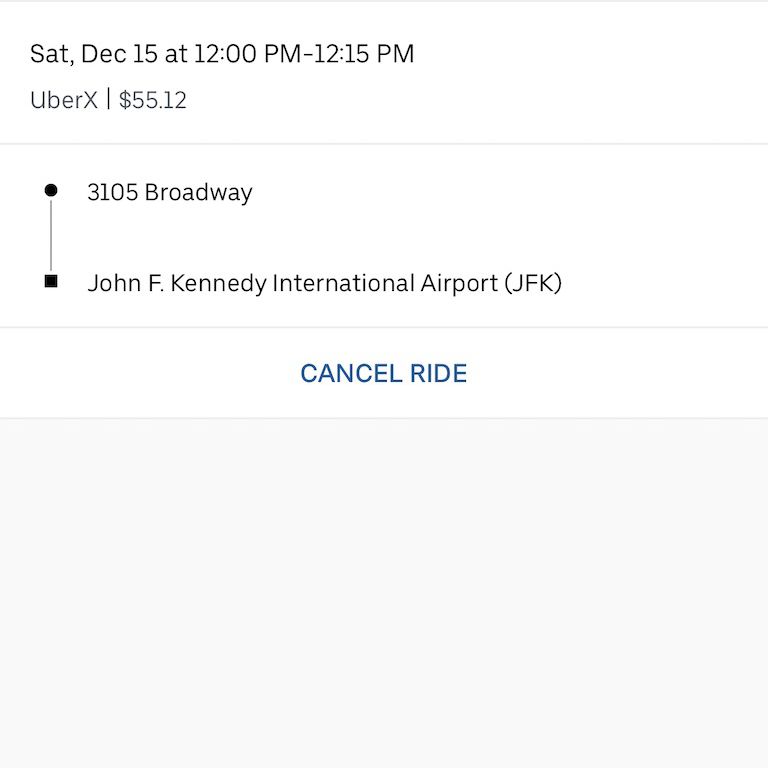
-
Tocar Cancelar viagem se deseja cancelar sua viagem agendada, ou toque em Não se você não quiser cancelar sua viagem agendada.

-
Se você decidir cancelar um Uber, estará sujeito à política de cancelamento padrão do Uber. Portanto, se você escolheu um motorista e ele aceitou a viagem, você provavelmente pagará uma taxa.
Normalmente, você não será encontrado com um motorista até um pouco antes do horário programado de sua viagem (geralmente alguns minutos), portanto, cancelar antes desse período não deve incorrer em taxas. No entanto, se você cancelar dentro desse tempo ou durante a janela de coleta programada de 15 minutos, provavelmente será cobrada uma multa. O Uber não especifica as taxas de cancelamento, mas geralmente custam cerca de US $ 5. Se você cancelar uma viagem e for cobrada uma taxa que acredita estar incorreta, você pode contestá-la por meio do processo Rever minha taxa de cancelamento da Uber.
